Esta ID de Apple aún no se ha utilizado en iTunes Store: solución
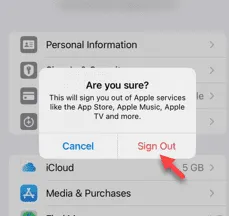
Al iniciar sesión en iTunes Store con su ID de Apple, es posible que aparezca este mensaje de error » Esta ID de Apple no se ha utilizado en iTunes Store». » en la pantalla. No hay nada de qué preocuparse por el mensaje de error y puede solucionarlo siguiendo este conjunto de soluciones.
Solución 1: cambiar la dirección de envío
La razón principal por la que aparece este mensaje en iTunes Store es la ausencia de una dirección correcta en su perfil de ID de Apple.
Paso 1: primero, abre la Configuración de iPhone en tu iPhone.
Paso 2: la ID de Apple debe estar en la parte superior de todas las demás configuraciones . Entonces, ábrelo.
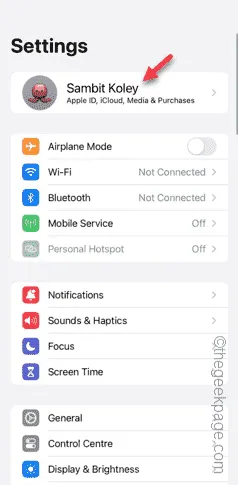
Paso 3: allí, abre la opción » Pago y envío «.
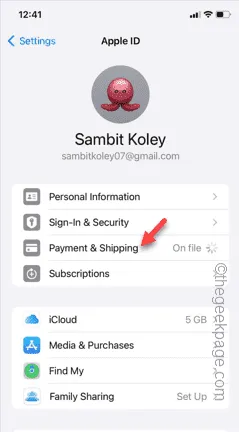
Paso 4: utiliza tu Face ID para verificar tu acceso.
Paso 5: una vez hecho esto, toque » Agregar dirección de envío » para abrirlo.
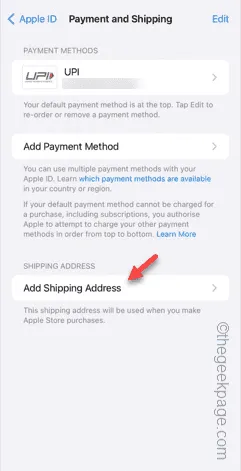
Paso 6: ahora debe completar la hoja de datos de dirección allí. Por lo tanto, complete la información en ‘ Nombre ‘, ‘ Apellido ‘ y otra información en la tabla.
Paso 7: una vez que haya terminado, toque el botón » Listo » en la esquina superior derecha para guardar los cambios.
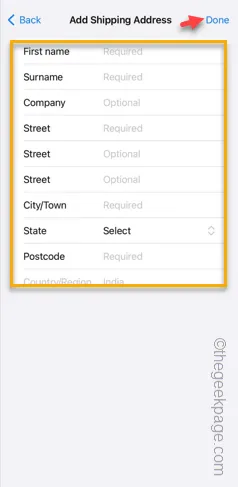
Entonces, regresa a iTunes Store y pruébalo. Pruebe si esto soluciona el problema.
Solución 2: agregue un nuevo método de pago
Si no puede acceder a iTunes Store y agregar su ID de Apple para iniciar sesión, intente agregar un método de pago en el ID de Apple para solucionarlo.
Paso 1: ve a Configuración y toca el ID de Apple allí.
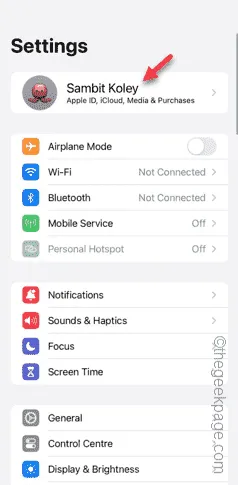
Paso 2 – A continuación, debes ir a la pestaña “ Pago y Envío ”.
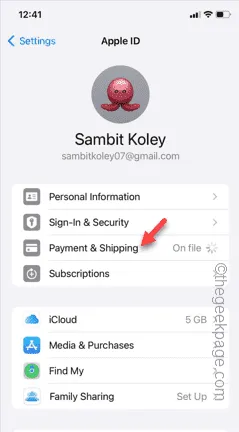
Paso 3: allí, utilice » Agregar método de pago » para abrirlo.
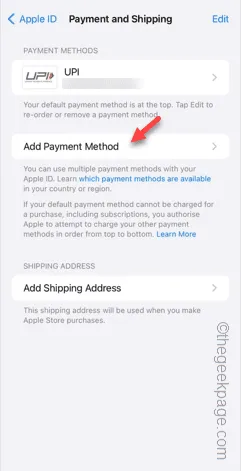
Paso 4: hay varias formas de agregar un método de pago allí.
Paso 5: toca » Listo » después de agregar el método de pago.
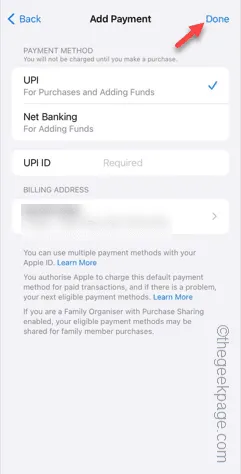
Después de agregar el ID de pago, regresa a iTunes Store y pruébalo.
Solución 3: cerrar sesión en compras de medios
Si aún no puede usar su ID de Apple en iTunes Store, puede cerrar sesión en la configuración de Compras de medios e iniciar sesión nuevamente.
Paso 1: al principio, debes abrir la pestaña Configuración .
Paso 2 – Luego, ve al ID de Apple .
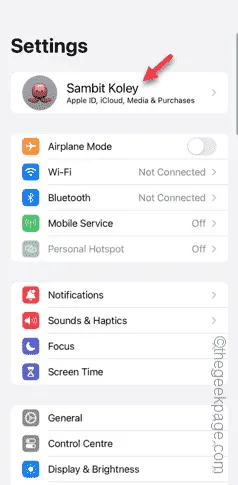
Paso 3: a continuación, abra la opción » Medios y compras «.
Paso 4: elija la opción » Cerrar sesión » para cerrar sesión.
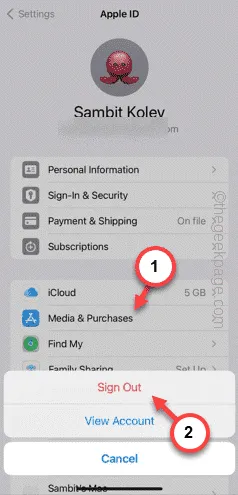
Paso 5: cuando aparezca el mensaje «¿Estás seguro?» Aparece un mensaje en la pantalla, confirme su elección usando la opción » Cerrar sesión «.
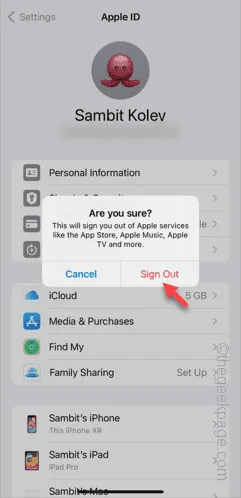
Después de cerrar sesión en las aplicaciones, puede iniciar sesión nuevamente con su ID de Apple.
Comprueba si esto funciona.



Deja una respuesta